Réparer Mac Safari YouTube Black Screen joueurs Blank
Un problème fréquent avec les ordinateurs Mac et le navigateur Internet Safari est que parfois les vidéos YouTube s'affichent de manière incorrecte: juste un écran noir ou une fenêtre noire.
Heureusement, si les vidéos YouTube ne se chargent pas correctement pour vous, la solution est assez simple. Ces deux étapes suivantes devraient vous permettre de revoir vos vidéos en un rien de temps. Notez que ce problème est très rare maintenant car la plupart des vidéos YouTube utilisent HTML 5 pour lire des vidéos au lieu de Flash.

1. Modifier les paramètres de Safari
Le moyen le plus simple et le plus simple de corriger cette erreur YouTube consiste à ajuster certains paramètres simples dans Safari. Accédez au chemin suivant: Finder - Applications . Faites défiler votre liste d'applications jusqu'à ce que vous trouviez l'icône Safari. Cliquez avec le bouton droit sur l'icône Safari et choisissez Obtenir des informations dans le menu contextuel.
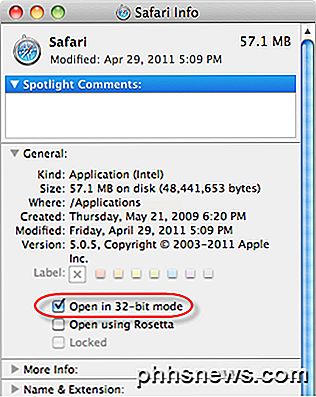
Cliquez sur la case à cocher en regard de Ouvrir en mode 32 bits . Fermez et quittez la fenêtre Safari Info. Notez que vous ne verrez que cette option sur OS X 10.8 (Mountain Lion) ou plus tôt. Si vous exécutez quelque chose de plus élevé que 10.8, l'option n'existe plus.
Lancez Safari et naviguez dans Safari - Reset Safari - Reset pour réinitialiser Safari. Si vous exécutez Safari 8 ou 9 ou supérieur, l'option de réinitialisation n'existe plus. Au lieu de cela, vous devez effacer l'historique, effacer les caches et désactiver les extensions manuellement. Allez dans Safari, puis Préférences, puis cliquez sur Avancé .

Cochez le menu Afficher le développement dans la barre de menu . Fermez la fenêtre Préférences, puis cliquez sur Développer et cliquez sur Vider les caches . Cliquez à nouveau sur Développer, puis sur Désactiver les extensions .
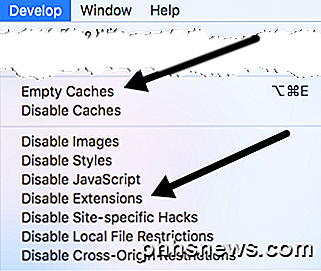
Enfin, cliquez sur Historique et choisissez Effacer l'historique en bas. Redémarrez Safari et j'espère que les vidéos YouTube seront rejouées.
2. Désinstallez et réinstallez Flash
Si la solution ci-dessus n'a pas résolu les problèmes de YouTube, vous devez ensuite essayer de désinstaller et de réinstaller Flash Player. C'est très facile à faire.
Accédez à cette page Web et il détectera automatiquement votre système d'exploitation et la version de Flash. Vers le milieu de la page, vous verrez des liens pour télécharger l'utilitaire de désinstallation de Flash Player. Lancez l'utilitaire et désinstallez Flash Player.
Une fois que Flash Player a été complètement supprimé, rendez-vous sur Adobe et téléchargez et installez la dernière version de Flash Player.
Après avoir installé la dernière version de Flash Player, naviguez dans Finder - Applications - Utilitaires - Utilitaire de disque . Sélectionnez votre disque dur dans la liste et Réparer les autorisations de disque .
Redémarrez votre ordinateur et les vidéos YouTube devraient fonctionner.

Remarque: Les deux étapes ci-dessus permettent de résoudre les problèmes de YouTube la plupart du temps. Si YouTube ne fonctionne toujours pas, essayez d'utiliser un navigateur différent, tel que Firefox ou Chrome. De cette façon, vous pouvez vérifier si YouTube fonctionne avec votre ordinateur, mais avec un navigateur différent. Si cela fonctionne avec Firefox, passez par vos préférences Safari et vérifiez les paramètres incorrects.
Pour plus de conseils Mac, consultez Switching To Mac, notre site de soeur qui est tout sur les Macs, iPhones, iPads, et tout ce qui touche Apple.

Comment activer les cookies dans Internet Explorer
for you by saving certain pieces of information about your personal preferences. Les cookies sont de petits fichiers que les sites Web utilisent pour stocker des informations sur votre ordinateur afin de vous faciliter la tâche en sauvegardant certaines informations sur vos préférences personnelles.,

OTT explique - Comprendre les vitesses de transfert réseau
J'ai récemment acheté un périphérique NAS (Network Attached Storage) de Synology, l'ai connecté à mon réseau et j'ai commencé à transférer des fichiers. La première chose que j'ai remarquée était la lenteur de la vitesse de transfert du réseau. Je copiais de gros fichiers vidéo et ça prenait une éternité! J'ai décidé
![Chaos to Order: Comment la désinstallation d'un programme peut sauver votre PC [Sponsorisé]](http://phhsnews.com/img/how-to-2018/chaos-to-order-how-program-uninstallation-can-save-your-pc.png)


